Cara Mudah Memperbaiki Video Menggunakan VLC Media Player
Meskipun banyak yang mengetahui peran VLC dalam memutar video, hanya sedikit yang menyadari potensinya untuk memperbaiki file video yang rusak atau rusak. Ya, VLC dapat memperbaiki video! Jadi, jika Anda bergulat dengan video yang rusak, inilah saatnya untuk membuka kunci fitur yang kurang dikenal dan memulihkan file Anda dengan mudah. Dalam panduan komprehensif ini, kami akan memandu Anda melalui langkah-langkah untuk memperbaiki video dengan mudah menggunakan VLC Media Player, memastikan pengalaman pemutaran yang lancar untuk konten multimedia Anda.
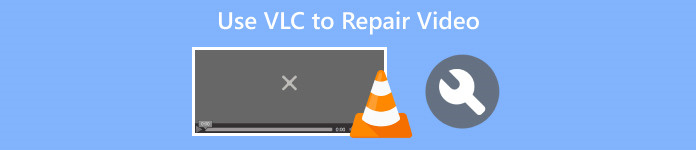
Bagian 1. Apa itu VLC Media Player
VLC Media Player adalah pemutar dan kerangka kerja multimedia sumber terbuka serbaguna yang dikenal karena kemampuannya yang luas dan fitur yang mudah digunakan. Ini mendukung berbagai format video, termasuk MPEG, AVI, MP4, MKV, dan banyak lagi. Selain itu, ini dapat memperbaiki masalah video seperti kesalahan pemutaran atau masalah sinkronisasi alat perbaikan video gratis.
Pro
- Gratis dan sumber terbuka.
- Bekerja di semua platform, seperti Windows, Mac, atau Linux.
- Memiliki opsi pengunduhan aliran video dan audio
- Memungkinkan pengguna membuat dan menyesuaikan konversi.
- Memungkinkan Anda melihat pratinjau hasilnya.
- Mendukung berbagai codec populer.
Kontra
- Tidak dapat memperbaiki masalah video secara komprehensif.
Panduan Singkat: Cara Menggunakan VLC dalam Memperbaiki Video yang Rusak
Langkah 1. Pertama, di situs resmi mereka, Unduh VLC di perangkat Anda dan Install dia.
Langkah 2. Luncurkan program dan navigasikan ke Tab media, lalu pilih Konversi / Simpan.
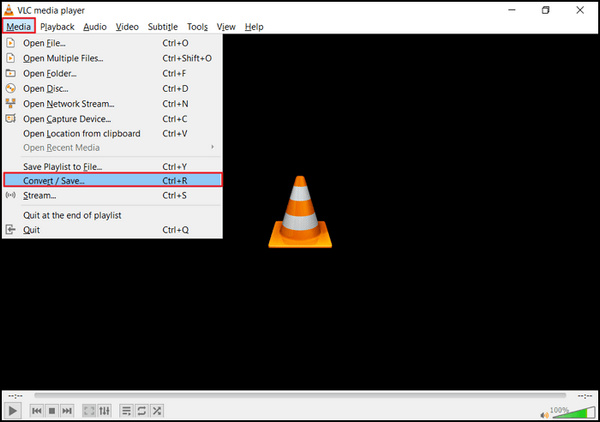
LANGKAH 3. Bangun daftar transcoding Anda dengan memilih Tambahkan opsi untuk memasukkan video.
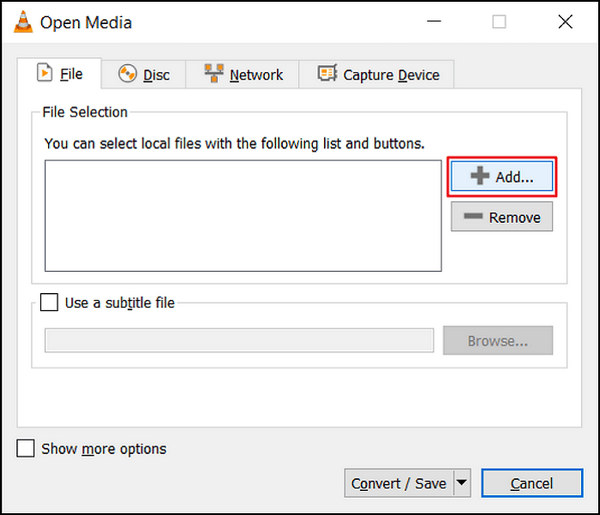
LANGKAH 4. Tentukan nama file dan tujuan di Konversi kotak.
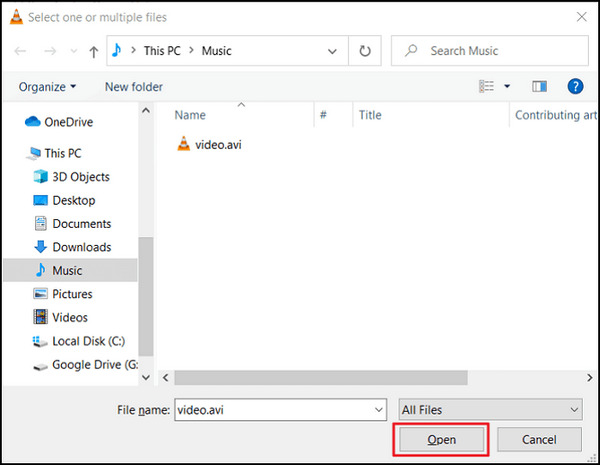
LANGKAH 5. Pilih Konversi/Simpan. Di jendela berikutnya, jelajahi tab Profil untuk memilih codec masukan.
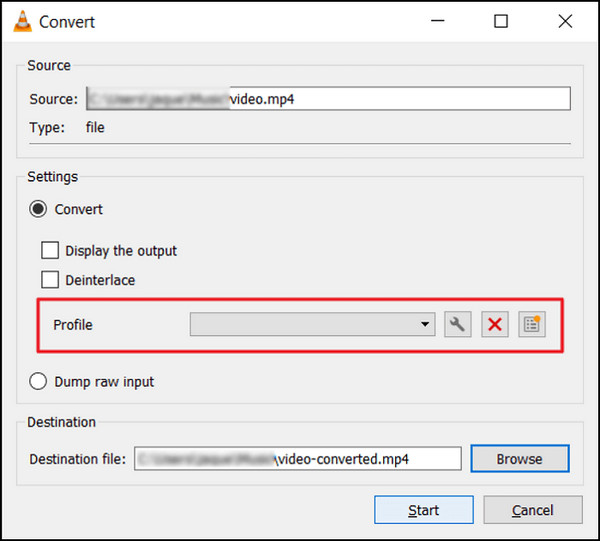
LANGKAH 6. Akhir-akhir ini, klik Mulailah untuk memulai proses konversi. VLC Media Player akan menangani sisanya.
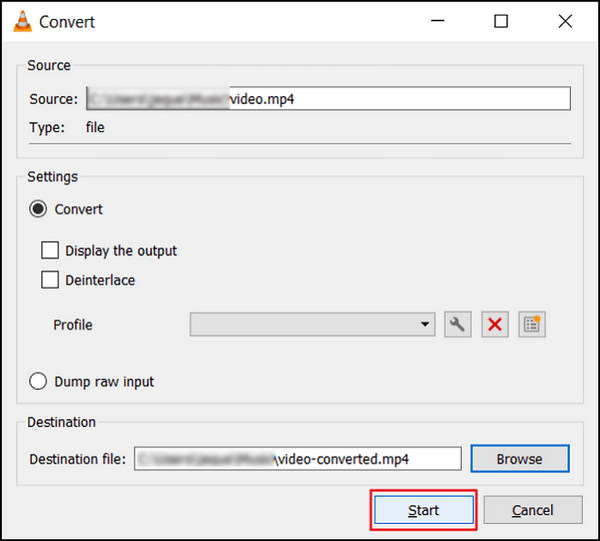
VLC Media Player muncul tidak hanya sebagai pemutar media serbaguna tetapi juga sebagai alat perbaikan video yang andal. Fitur-fiturnya yang intuitif dan metode yang mudah menjadikannya pilihan yang mudah diakses oleh pengguna yang ingin memperbaiki masalah umum video, memastikan pengalaman menonton yang lebih baik dan bebas masalah.
Bagian 2. Alternatif Terbaik untuk VLC Media Player
Jika Perbaikan Video VLC tidak dapat memperbaiki video Anda yang rusak atau rusak sepenuhnya, ada satu alat alternatif terbaik yang dapat Anda gunakan. Ini adalah Perbaikan Video FVC. Alat ini menonjol sebagai salah satu alat perbaikan video online terbaik. Itu dapat memperbaiki masalah video yang paling umum, tidak seperti VLC, yang hanya menggunakan fitur konversi untuk memperbaiki video. Selain itu, alat ini mendukung berbagai format populer dan tersedia untuk sistem operasi Windows dan Mac.
Pemutar Media VLC vs. Perbaikan Video FVC
| VLC Media Player | Perbaikan Video FVC | |
| Keseluruhan | ⭐⭐⭐⭐⭐ | ⭐⭐⭐⭐ |
| Kemudahan penggunaan | ⭐⭐⭐ | ⭐⭐⭐⭐⭐ |
| Dukung | ⭐⭐⭐⭐ | ⭐⭐⭐⭐⭐ |
| Rancangan | ⭐⭐⭐⭐ | ⭐⭐⭐⭐⭐ |
| harga | Gratis | Bulanan: $19.96 Seumur hidup: $ 39,96 Izin Usaha : $ 69.96 |
| Peron | Windows, Mac, dan Linux | Windows dan Mac |
| Format Dukungan | H.264 / MPEG-4 AVC, MPEG-1/2, Theora, On2 VP3/VP5/VP6, Sorenson 1/3, WMV 3 / WMV-9 / VC-1, DivX® (1/2/3/4 /5/6), H.263 / H.263i, 3ivX D4, Cinepak, MJPEG (A/B), WMV 1/2, Video Nyata (1/2/3/4), Video Indeo v3 (IV32), XviD, Dirac / VC-2, DV. | MP4, MOV, dan 3GP |
| Kecepatan Konversi | Sedang | Cepat |
| Uji Coba Gratis | Gratis | 30 hari |
Satu-satunya kekhawatiran dengan Perbaikan Video VLC adalah ia tidak dapat memperbaiki video rusak secara komprehensif. Alat ini dibuat sebagai media player. Namun demikian, ini memiliki fitur kompleks yang dapat Anda gunakan secara efektif.
Untuk menggunakan Perbaikan Video FVC, ikuti langkah-langkah yang disediakan di bawah ini:
Langkah 1. Pertama, kunjungi situs resmi mereka. Unduh dan Instal program di perangkat Anda.
Download GratisUntuk Windows 7 atau lebih baruDownload Aman
Download GratisUntuk MacOS 10.7 atau lebih baruDownload Aman
Langkah 2. Selanjutnya, tambahkan video yang rusak atau rusak dengan mengklik Tombol Tambah Merah. Sementara, klik Biru Ditambah tombol untuk menambahkan video sampel.
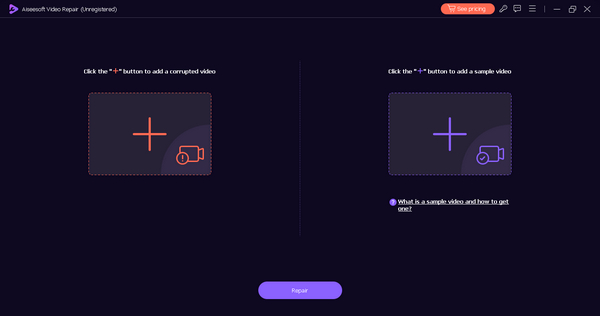
LANGKAH 3. Setelah itu, klik Memperbaiki tombol untuk mulai memperbaiki video Anda yang rusak.
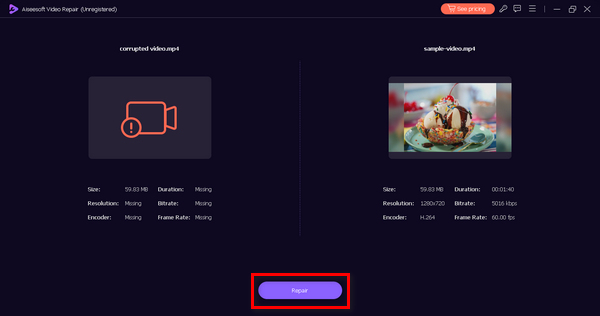
LANGKAH 4. Terakhir, Anda dapat memeriksa dengan melihat pratinjau video apakah video tersebut masih rusak atau rusak dengan mengklik Pratinjau tombol. Jika perbaikan berhasil, Anda dapat menyimpannya dengan mengklik Menyimpan tombol.
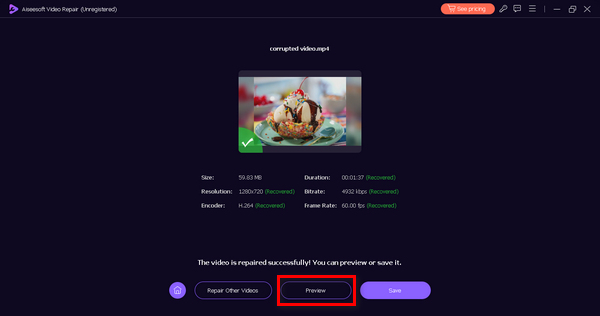
Perbaikan Video FVC dibuat khusus untuk mengatasi berbagai masalah video, mulai dari pemulihan file video yang rusak hingga pemulihan file video yang rusak video tidak diputar. Alat serbaguna ini dirancang untuk memberikan solusi komprehensif untuk berbagai tantangan terkait video, memastikan resolusi yang lancar dan efektif untuk meningkatkan pengalaman video Anda secara keseluruhan.
Bagian 3. FAQ tentang VLC Media Player
Mengapa VLC tidak membuka video dan menampilkan kesalahan MRL?
VLC mungkin menampilkan kesalahan MRL atau Pencari Sumber Daya Media ketika mengalami masalah terkait jalur file, protokol yang tidak didukung, atau konektivitas jaringan. Untuk memecahkan masalah, pastikan jalur file sudah benar, konfirmasi aksesibilitas file, dan periksa koneksi jaringan. Selain itu, coba buka video menggunakan protokol atau jalur alternatif.
Bisakah VLC memperbaiki header video yang hilang?
VLC Media Player tidak memiliki kemampuan untuk memperbaiki header video yang hilang, karena header tersebut merupakan komponen penting dari struktur file video. Tidak adanya header video dapat menimbulkan tantangan bagi VLC dalam memutar atau memperbaiki file. Dalam kasus seperti itu, pertimbangkan untuk menggunakan alat perbaikan video khusus yang dirancang untuk mengatasi masalah terkait header untuk pemulihan yang lebih komprehensif.
Apakah VLC memperbaiki video AVI?
Meskipun VLC dapat memutar file AVI tertentu yang rusak, penekanan utamanya adalah pada pemutaran daripada perbaikan video ekstensif. Untuk perbaikan AVI khusus, disarankan untuk menggunakan perangkat lunak khusus yang dirancang khusus untuk pemulihan video. Alat-alat ini lebih siap untuk menangani kerumitan yang terkait dengan perbaikan dan pemulihan file video AVI.
Bagaimana cara menyesuaikan subtitle di VLC?
VLC menawarkan dukungan ekstensif untuk penyesuaian subtitle. Selama pemutaran, navigasikan ke menu Subtitle, pilih Subtitle Track, dan pilih Track Synchronization untuk menyesuaikan pengaturan sinkronisasi dengan baik. Pengguna dapat lebih meningkatkan pengalaman mereka dengan memodifikasi tampilan subtitle, font, dan ukuran melalui menu preferensi VLC, memberikan pengalaman menonton yang disesuaikan dan dioptimalkan secara visual.
Bisakah VLC digunakan untuk mengkonversi format video?
Ya. VLC menyediakan fitur bawaan untuk konversi format video yang lancar. Pengguna dapat mengakses fungsi ini melalui menu Media dengan memilih Konversi/Simpan. Di jendela Konversi berikutnya, konfigurasikan format dan pengaturan keluaran yang diinginkan untuk memulai proses konversi. Kemampuan konversi format serbaguna VLC berkontribusi pada statusnya sebagai pemutar dan konverter multimedia yang mencakup segalanya.
Kesimpulan
Meskipun VLC Media Player menonjol sebagai pemutar media serbaguna, penting untuk mengetahui keterbatasannya dalam memperbaiki semua masalah video secara komprehensif. Ini unggul dalam memainkan berbagai format dan mengatasi kesalahan pemutaran umum. Namun, Perbaikan video VLC mungkin bukan solusi pasti untuk masalah video yang rumit Jika perbaikan video tidak berhasil, Anda dapat menggunakan alat Perbaikan Video FVC, yang dirancang untuk memperbaiki sebagian besar masalah video umum, tidak peduli seberapa parah kerusakannya.



 Video Converter Ultimate
Video Converter Ultimate Perekam Layar
Perekam Layar


